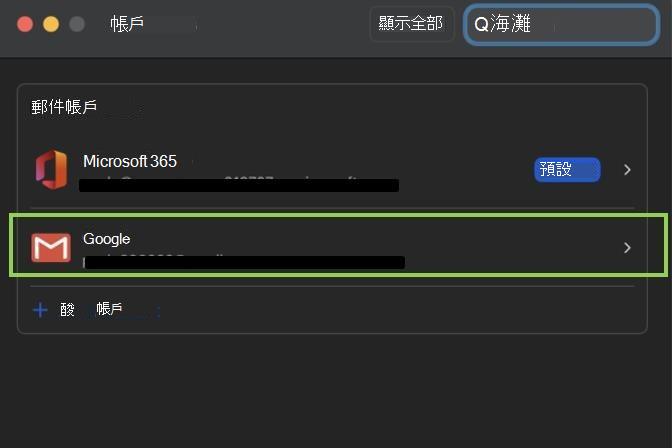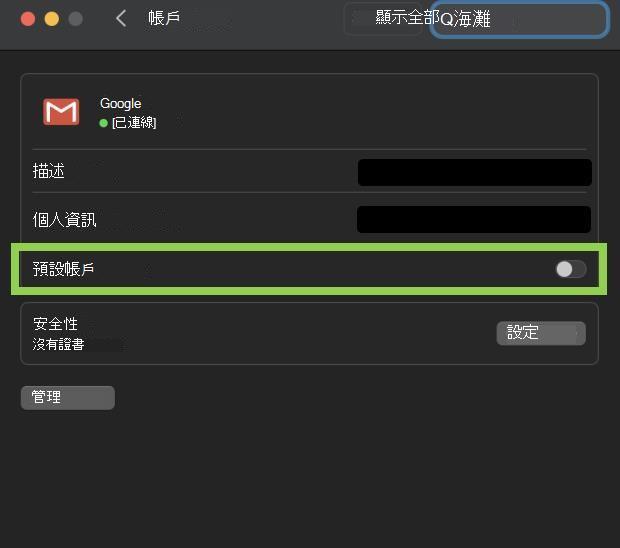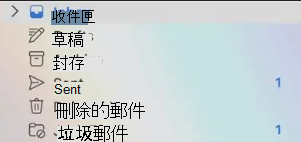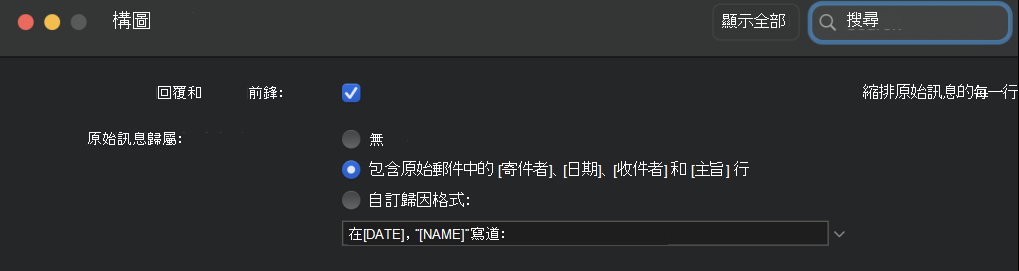許多人有多個電子郵件帳戶,但每個帳戶通常有不同用途。 如果您有多個電子郵件帳戶,您最好可以將最常用的帳戶設為預設帳戶。
設定您的預設郵件帳戶
-
按一下 [工具] 功能表的 [帳戶]。
提示: 帳戶清單位於 [帳戶] 方塊的左側窗格中,而預設帳戶位於清單頂端。
-
選取您要設為預設帳戶的帳戶。
-
單擊“默認帳戶”字段中的切換按鈕將帳戶設置為默認帳戶。
記事
-
若要從預設帳戶以外的帳戶傳送電子郵件訊息,請在 [收件匣] 下的清單中選取帳戶。 您現在可以從非預設的電子郵件帳戶傳送電子郵件。 完成後,在 [收件匣] 下按一下預設帳戶。
-
當您轉寄或回覆郵件時,Outlook 會使用原始郵件傳送至的帳戶。 若要變更此喜好設定,請在 Outlook 功能表上按一下 [設定],然後在Email底下按一下 [撰寫
設定您的預設郵件帳戶閱讀程式
您的默認郵件閱讀器是當您瀏覽網頁時使用的,並通過電子郵件與朋友或同事分享,或將其郵寄給自己以供進一步閱讀。 Mac 預設使用「郵件」應用程式,但您可以將預設值變更為 Outlook。
-
開啟 [Finder] > [應用程式]。
-
選取 [郵件]。
-
選取 「郵件 > 設定 」 (或「偏好設定」) 。
-
在 [一般] 索引標籤的 [預設電子郵件閱讀程式] 中選取 [Microsoft Outlook]。